Jak dodać filmy do galerii produktów WooCommerce
Opublikowany: 2022-04-28Szukasz sposobu na dodanie filmów do swojego sklepu internetowego? Jeśli tak, to trafiłeś we właściwe miejsce. Ponieważ dzisiaj mamy obszerny przewodnik, jak dodawać filmy do galerii produktów WooCommerce .
Po co dodawać filmy do galerii produktów WooCommerce?
W większości przypadków zdjęcie produktu jest pierwszą rzeczą, która pomaga kupującym w zakupie produktu. Czasami jednak niektóre rodzaje produktów muszą być uzupełnione filmem. Chociaż tekst może zawierać opisowe informacje o produkcie, cały tekst można podsumować w filmie, który może być dostępny dla każdego.
Oprócz wyglądu, filmy zapewniają wiele korzyści , jeśli chodzi o zwiększenie współczynników konwersji. Ponieważ w porównaniu z tekstem większość konsumentów woli oglądać wideo i podejmować świadomą decyzję. Nie tylko to, ale także filmy związane z produktami poprawiają ranking SEO Twojej witryny. Kiedy odwiedzający oglądają wideo i spędzają więcej czasu w Twojej witrynie, długa ekspozycja buduje zaufanie i informuje wyszukiwarki o treści w Twojej witrynie.
Krótko mówiąc, dodawanie filmów bardzo pomaga w zwiększeniu konwersji w tych produktach, w których film może lepiej przekazywać swoje atrybuty, zastosowania i cechy. Mamy nadzieję, że to dało Ci pewne pojęcie o tym, jak ważne jest dodawanie filmów do Twojej witryny. Zobaczmy teraz, jak możemy dodać filmy do galerii produktów WooCommerce.
Jak dodawać filmy do strony produktu WooCommerce?
WooCommerce domyślnie nie ma opcji dodawania filmów na stronie produktu. Dlatego wtyczka jest najlepszym podejściem, jeśli chodzi o dodanie dodatkowej funkcjonalności, której brakuje w WooCommerce.
Dostępnych jest wiele wtyczek do dodawania filmów do galerii produktów WooCommerce. Rzućmy okiem na kilka popularnych i najczęściej używanych:
Galeria wideo produktów dla WooCommerce
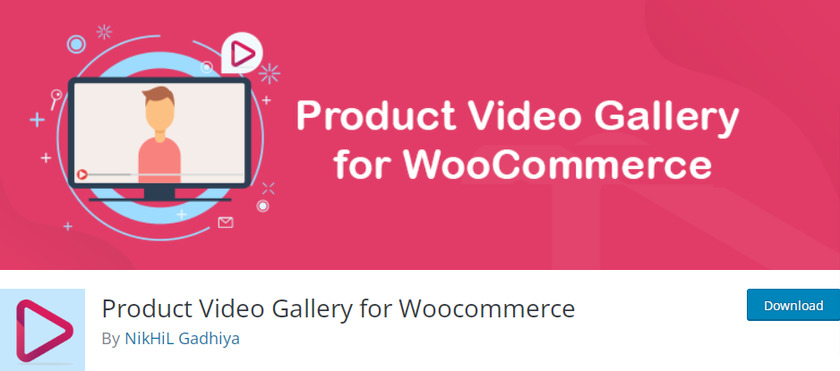
Galeria wideo produktu dla WooCommerce to jedna z najlepszych wtyczek do dodawania filmów do galerii produktów WooCommerce. Filmy z YouTube i Vimeo można łatwo osadzać w galerii produktów. Poza tym możesz przesyłać własne filmy w formatach takich jak MP4, WebM i Ogg. Ponadto filmy można odtwarzać w trybie powtarzania, który tworzy pętlę.
Ponadto ta wtyczka umożliwia zmianę lokalizacji filmów. Możesz zdecydować, gdzie chcesz wyświetlać filmy (po zdjęciu produktu, przed galeriami produktów). Wtyczka umożliwia osadzanie filmów na dowolnej stronie produktu.
Kluczowe cechy:
- Przekształca galerię produktów w w pełni responsywną karuzelę
- Przesyłaj filmy z YouTube i Vimeo
- Określ dokładną szerokość i wysokość filmów
- Prześlij niestandardową miniaturę
cennik
Dostępne są zarówno darmowe, jak i premium wersje wtyczki. Darmowa wersja spełnia wszystkie Twoje podstawowe potrzeby, a plany premium są przeznaczone dla bardziej zaawansowanych klientów. Plany premium dla jednej witryny zaczynają się od 25 USD rocznie.
YITH WooCommerce Wyróżnione treści audio i wideo
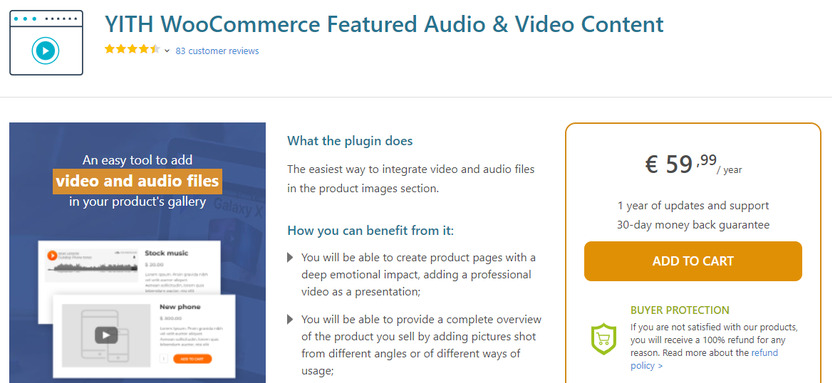
YITH WooCommerce Polecane treści audio i wideo to kolejna łatwa w użyciu wtyczka wideo, która jest dostępna w wersji bezpłatnej i wersji premium. Ta wtyczka ma funkcję przesyłania zarówno plików audio, jak i wideo do WooCommerce.
Możesz przesłać wiele filmów jednocześnie bez przerw. Pozwala nam przesyłać filmy z Vimeo, Youtube i innych witryn do udostępniania wideo. Integrując wideo z mediami WordPress, możesz je nawet hostować samodzielnie. Jeśli zdecydujesz się na wersję premium, będziesz mieć możliwość wyświetlania wielu filmów dla różnych wersji produktu.
Kluczowe cechy:
- Zastąp polecany obraz filmem z YouTube lub Vimeo.
- Dodaj filmy do jednego lub więcej produktów w sklepie
- Ustaw niestandardowe proporcje wideo
- Możliwość dodawania przykładowych plików audio do produktów (audiobooki, kursy wideo)
cennik
YITH WooCommerce Polecane treści audio i wideo to wtyczka freemium z roczną aktualizacją i subskrypcją wsparcia od 59,99 euro rocznie. Ponadto, jeśli nie będziesz zadowolony z produktu, otrzymasz 30-dniową gwarancję zwrotu pieniędzy.
Oto niektóre wtyczki, które mogą pomóc w dodawaniu filmów do produktów. Ale teraz użyjmy wtyczki, aby dodać filmy do galerii produktów WooCommerce. W tym samouczku użyjemy wtyczki „ Galeria wideo produktu dla WooCommerce ”, ponieważ wtyczka jest niezwykle łatwa w użyciu.
Aby rozpocząć korzystanie z wtyczki, pierwszym krokiem jest zainstalowanie i aktywacja wtyczki.
Ale zanim to zrobisz, zdecydowanie zalecamy skonfigurowanie WooCommerce bez pomijania żadnych kroków i zawsze wybieranie kompatybilnego motywu WooCommerce, aby uniknąć problemów i konfliktów między innymi wtyczkami podczas korzystania z tego przewodnika.
Krok 1: Zainstaluj i aktywuj galerię wideo produktu dla WooCommerce
Aby zainstalować wtyczkę, przejdź do pulpitu WordPress i wybierz Wtyczki > Dodaj nowy z menu rozwijanego.
Spowoduje to przejście do strony z wtyczkami, gdzie znajdziesz listę sugerowanych wtyczek. Pasek wyszukiwania znajduje się po prawej stronie. Teraz w polu wyszukiwania wpisz „ galeria wideo produktów ”.
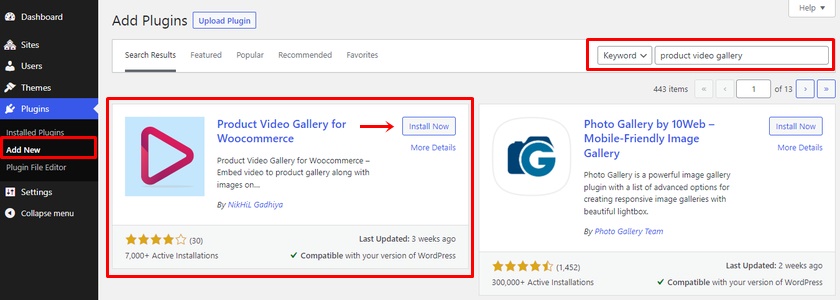
Kliknij przycisk „ Zainstaluj teraz” , gdy wtyczka pojawi się w wynikach wyszukiwania. Instalacja wtyczki zajmuje tylko kilka sekund. Po zakończeniu instalacji wtyczki upewnij się, że została ona aktywowana .
Teraz pomyślnie pobrałeś darmową wersję wtyczki. Możesz jednak pobrać wersję premium tej wtyczki z oficjalnej strony internetowej. Jeśli nie wiesz, jak to zrobić, zapoznaj się z naszym artykułem o ręcznej instalacji wtyczki.
Krok 2: Skonfiguruj ustawienia wtyczki
Po aktywacji wtyczki można znaleźć listę opcji dodawania filmów przez wtyczkę.
Możesz uzyskać dostęp do ustawień wtyczki, wybierając Produkty > Wideo produktu WC . Tutaj znajdziesz kilka opcji konfiguracji filmów produktowych. Wszystko, co musisz zrobić, to zaznaczyć pola wyboru zgodnie ze swoimi preferencjami.

Po pierwsze, możesz wybrać układ suwaka galerii wideo produktu. Następnie możesz również włączyć lub wyłączyć automatyczne odtwarzanie suwaka, nieskończony wygląd suwaka, strzałkę na suwaku i strzałkę na miniaturach, odpowiednio zaznaczając lub odznaczając pola wyboru. Podobnie możesz również wybrać miniaturę wideo dla wszystkich produktów i tak dalej.

Po zakończeniu konfiguracji kliknij przycisk „ Zapisz zmiany” . Teraz możemy śmiało dodawać filmy do galerii produktów WooCommerce.
Krok 3: Dodaj wideo do produktu
Aby dodać film do galerii produktów, przejdź do strony produktu. Dostęp do strony produktu można uzyskać z pozycji Produkty > Wszystkie produkty . Teraz kliknij Edytuj dla produktu, jeśli chcesz dodać wideo do galerii dla istniejącego produktu. Alternatywnie musisz dodać nowy produkt stąd, jeśli chcesz dodać galerię wideo do nowego produktu.
Jak tylko klikniesz na produkt, przejdziesz do strony edycji produktu. Jeśli przewiniesz na końcu strony edycji produktu, znajdziesz pole „ URL wideo produktu ”. Po prostu wklej adres URL filmu z YouTube, który chcesz umieścić w galerii produktów. Następnie kliknij przycisk „ Aktualizuj ”, aby zapisać zmiany.
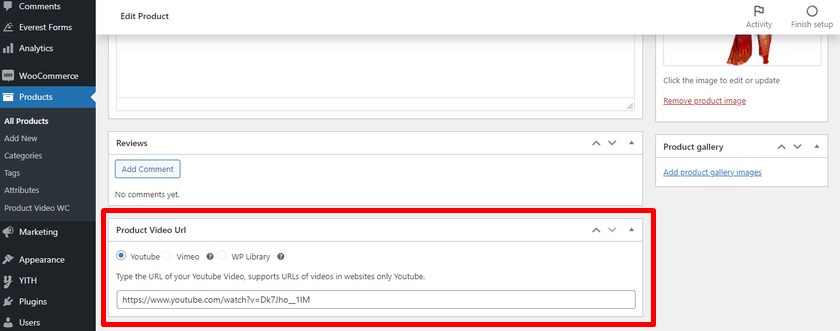
Jeśli jesteś użytkownikiem premium tej wtyczki, możesz nawet dodawać filmy z Vimeo, a także przesyłać filmy do biblioteki multimediów i dodawać je do galerii produktów.
Po dodaniu linku możesz podejrzeć stronę produktu, aby sprawdzić, czy film został dodany, czy nie. Jak widać film został dodany do galerii produktów.
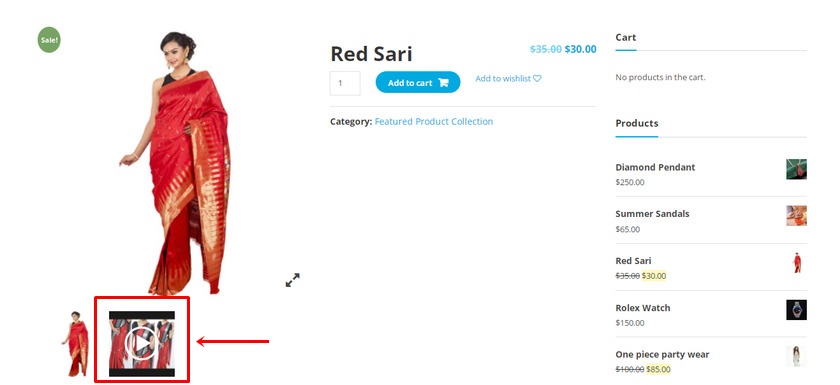
Otóż to! W ten sposób możesz łatwo dodawać filmy do galerii produktów WooCommerce za pomocą wtyczki.
Bonus: Dostosuj galerię produktów w WooCommerce
Pokazaliśmy Ci, jak dodawać filmy do galerii na stronie produktu. Ale dostosowanie ogólnej galerii produktów w sklepie internetowym może również pomóc w poprawie ekspozycji produktu, zwiększeniu współczynników konwersji i zapewnieniu doskonałych wrażeń odwiedzającym. Dlatego w tym artykule udostępnimy krótki przewodnik, aby dostosować galerię produktów w WooCommerce jako bonus.
Możesz to łatwo zrobić bezpośrednio z pulpitu WooCommerce. Wystarczy wejść na stronę edycji produktu. W tym celu przejdź do Produkty > Wszystkie produkty i kliknij produkt, który chcesz dostosować.
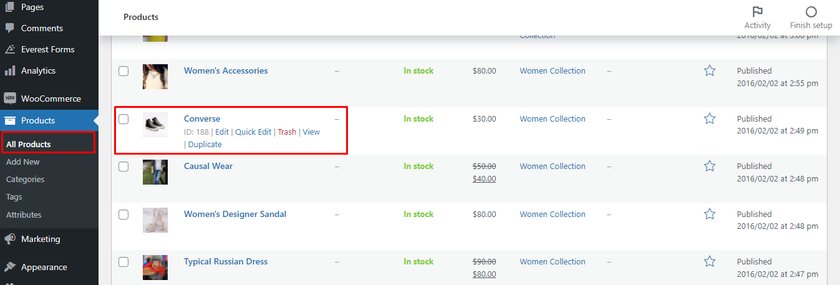
Tutaj zobaczymy, jak dostosować galerię produktów, dodając i usuwając zdjęcia produktów w galerii produktów. W tym celu wybierz produkt i przejdź do strony edycji produktu. Na końcu strony na prawym pasku bocznym znajduje się sekcja „ Galeria produktów ”, w której wyraźnie widać „ Dodaj obrazy galerii produktów” .
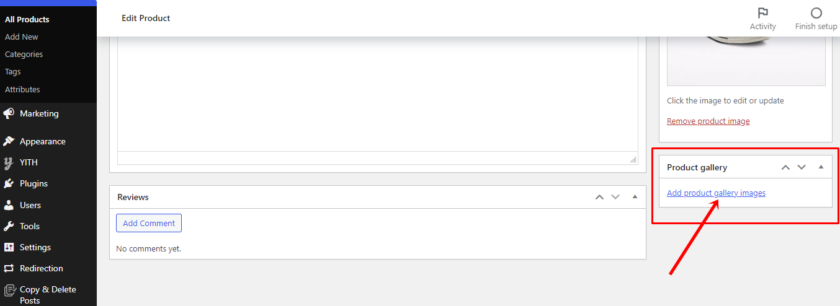
Po kliknięciu możesz uzyskać dostęp do biblioteki multimediów, a także przesłać nowe pliki. Teraz możesz przesłać obrazy z komputera lub wybrać istniejące obrazy z biblioteki multimediów.
Podobnie, jeśli przesłałeś zły obraz lub chcesz pozbyć się niektórych obrazów, najedź myszą na obrazy galerii produktów. Zobaczysz ikonę krzyżyka nad miniaturą, gdy tylko do niej przejdziesz. Aby usunąć produkt z galerii produktów, kliknij ikonę „ Usuń obraz ”.
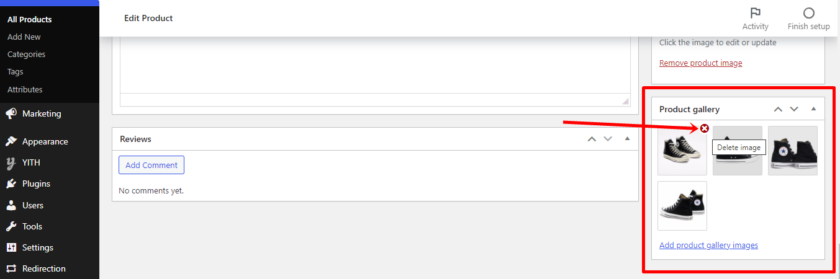
Podobnie możesz dostosować stronę galerii produktów, zmieniając kolejność produktów. Aby to zrobić, po prostu przeciągnij i upuść obraz produktu. Spowoduje to przeorganizowanie produktów w galerii produktów zgodnie z ustawioną przez Ciebie kolejnością.
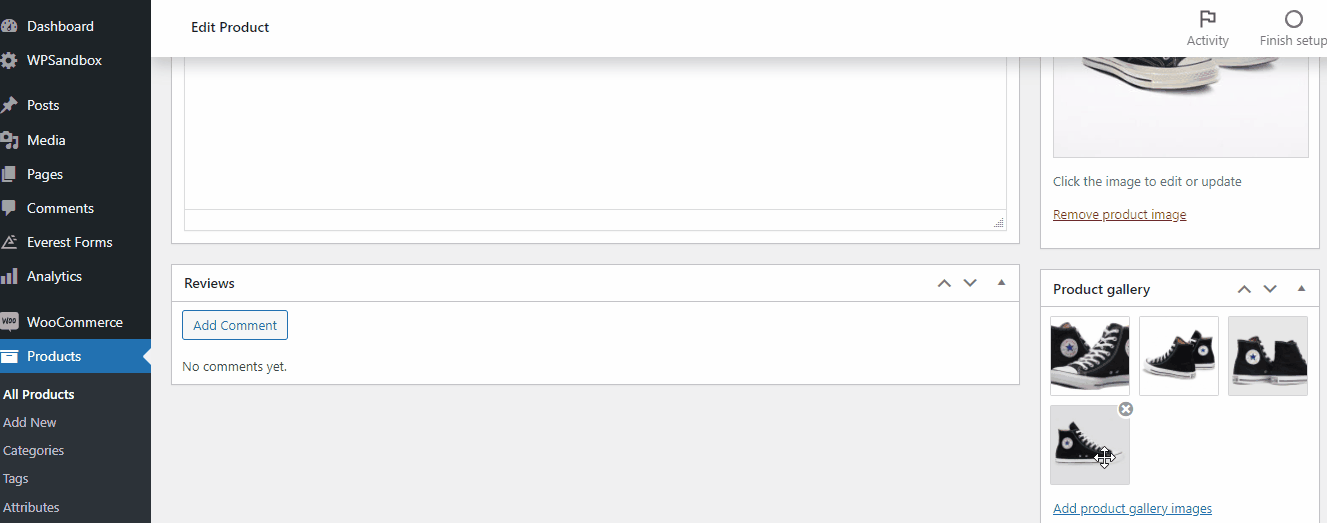
Upewnij się, że klikniesz przycisk „ Aktualizuj ” i przejrzyj zmienioną galerię produktów. 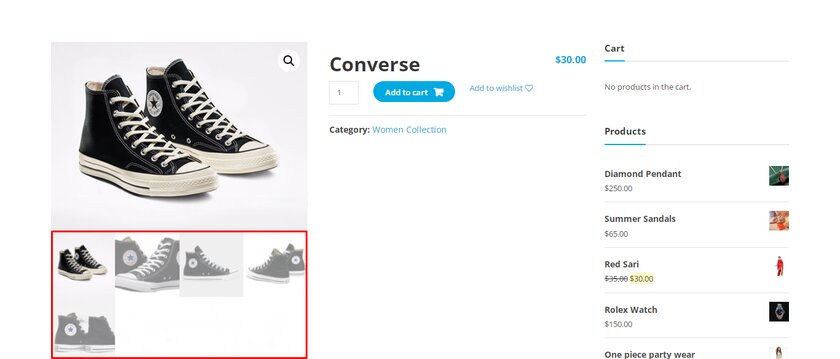
W ten sposób możesz zmienić kolejność produktów w swojej galerii produktów.
Jak widziałeś, są to niektóre z podstawowych dostosowań, które możesz wprowadzić do swojej galerii produktów z domyślnego pulpitu nawigacyjnego WooCommerce.
Co więcej, istnieje wiele innych poprawek, które możesz wdrożyć, aby dostosować galerię produktów w WooCommerce. Jeśli chcesz poznać inne różne sposoby dostosowywania galerii produktów, zapoznaj się z naszym obszernym postem na temat dostosowywania galerii produktów w WooCommerce.
Wniosek
To jest nasz przewodnik, jak dodawać filmy do galerii produktów WooCommerce. Mogą być bardzo przydatne dla Twoich klientów, aby uzyskać szczegółowe informacje o produkcie wraz z innymi zdjęciami produktów.
Jak widziałeś, dodanie filmów do galerii produktu, w tym instalacja i aktywacja wtyczki, zajmuje tylko kilka minut. Wszystko, co musisz zrobić, to zainstalować i aktywować wtyczkę, a następnie dostosować niektóre ustawienia do wymagań Twojej witryny. Następnie po prostu dodaj adres URL z filmu na YouTube lub Vimeo.
Ponadto dodaliśmy również kilka kroków, aby dostosować galerię produktów w WooCommerce. Może to być bardzo pomocny krok w poprawie wyglądu i użyteczności galerii produktów Twojego sklepu internetowego. Podobnie, możesz nawet dodać galerię kanałów z Instagrama do swojego sklepu, używając wtyczki takiej jak Galeria kanałów Instagram, jeśli chcesz.
Czy możesz dodawać filmy do galerii produktów WooCommerce? Czy próbowałeś skorzystać z udostępnionej przez nas metody? Jeśli tak, nie zapomnij podzielić się z nami doświadczeniem w sekcji komentarzy.
Tymczasem, jeśli chcesz poprawić wrażenia klientów i zwiększyć współczynniki konwersji za pośrednictwem strony produktu, zapoznaj się z tymi artykułami:
- Jak dodać odliczanie produktów WooCommerce?
- Najlepsze wtyczki do powiększania obrazu produktu WooCommerce
- Wyświetlaj nowe produkty w WooCommerce
